Wenn man ein Rohmaterial manuell eintragen möchte, so muss man in den verschiedenen Laschen gewisse Informationen eintragen:
Allgemein
- (+) neuer Rohmaterial hinzufügen
- Code/ Bestellnummer, wir empfählen am besten die Bestellnummer vom Lieferanten
- Bezeichnung diese nimmt man in den Rezept mit
- Rohmaterial-Gruppe diese kann man danach Filtern
- Lieferant auswählen
- Rohstoffpreis hinterlegen
Es gibt 3 Möglichkeiten den Preis anzulegen
- Preis pro kg
Nettogewicht, z.B. wenn man 1kg Dose Ananasscheiben hat, dann kostet diese vielleicht 7 CHF. Aber die Dose enthält nicht nur 1kg Ananasscheiben, sondern auch Flüssigkeit. Das Nettogewicht wäre also z.B 800g Ananasscheiben. So würde es den Preis richtig berechnen.
- Handelseinheit
Handelseinheit ist für Rohmaterialien, bei welchem Sie mehrere Packungen desselben Rohmaterials erhalten, z.B Frischbackhefe 20 x 500g - Verpackung
Verpackungen die man im Rezept integrieren möchte z.B Pralinenschachtel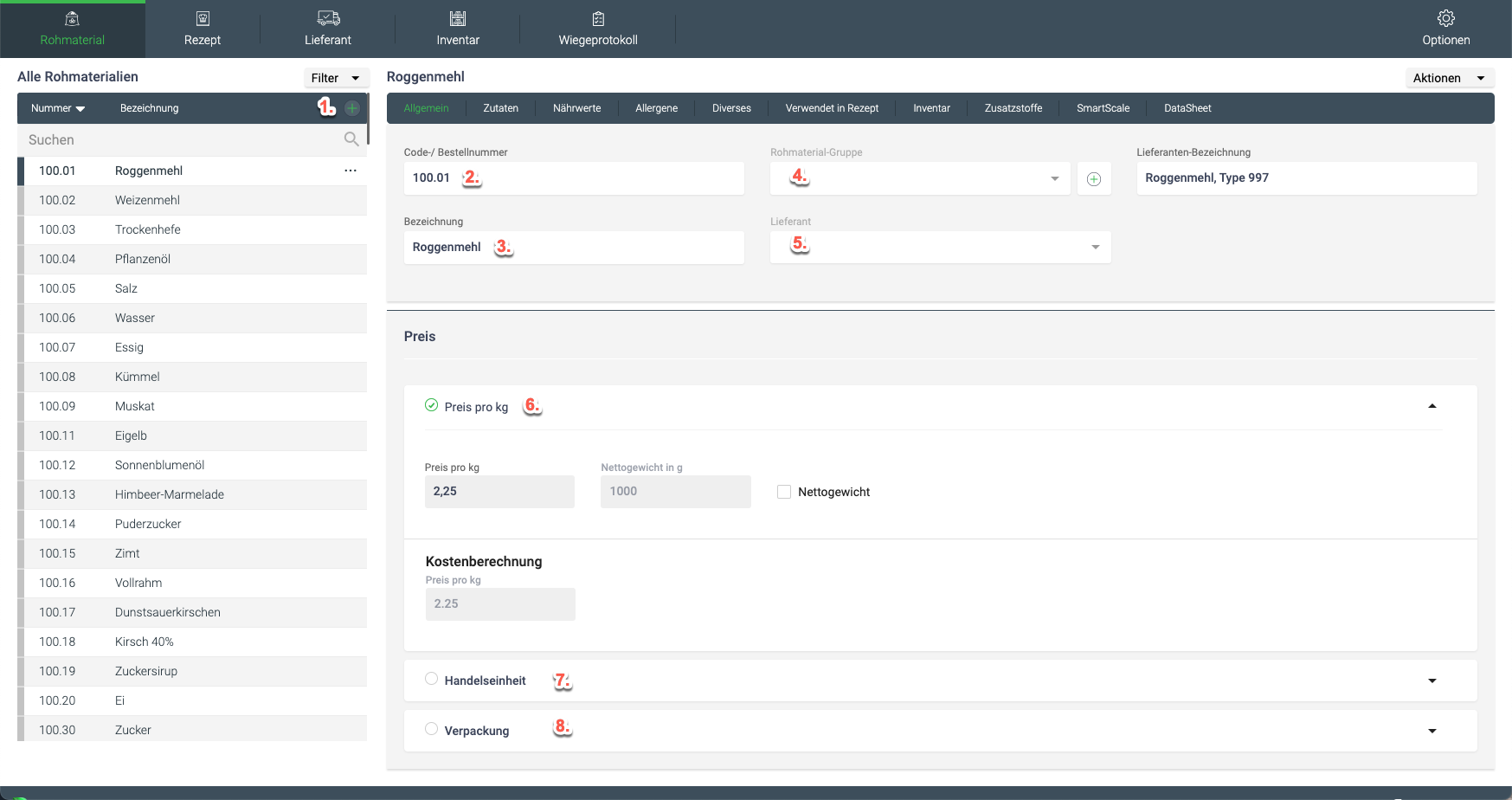
Zutaten (Bearbeitung)
Dieser Bereich ist sehr wichtig für die Deklaration und kann unterschiedlich bei den zusammengesetzten Rohstoffen und den Rohstoffen, welche nur aus einer Zutat entstehen, aussehen.
Zusammengesetzte Rohstoffe
Beispiel "Marzipanfüllung"
1. Bei solchen Rohstoffen muss immer die Klammerdeklaration aktiviert werden
2. Sie können den Hauptbegriff anpassen (hier wurde bsw. die Lieferantenbezeichnung "Bäko-Marzipan" zu "Marzipanfüllung" geändert)
3. In diesem Feld werden Zutaten angelegt, welche in Klammern aufgelistet werden. In meisten Fällen werden Sie auch vom Datenlink oder Pistor übernommen (auch die Allergene sind automatisch markiert).
Manchmal fehlen die Zutaten und müssen manuell hinzugefügt werden: https://help.hssoft.com/mir-fehlt-eine-zutat-f%C3%BCr
Die Prozentangaben von Zutaten können entweder manuell ausgefüllt werden oder man bekommt solche Informationen oft von den Lieferanten. Wenn man die Prozente nicht angibt, dann ist es nicht schlimm, das System weiss aber beim Endrezept nicht, wie viel von einer Zutat enthalten ist. Dann werden die Rohstoffe mehrfach aufgeführt, somit gibt es auch eine längere und unübersichtliche Deklaration.
*Nur mithilfe von der individuellen Deklaration kann man die doppelten Zutaten anpassen.
4. Hier können Sie definieren, ob diser Rohstoff deklariert werden soll.
5. Setzen Sie hier ein Häkchen, falls bei den Zutaten etwas angepasst haben, ansonsten kann Ihre Arbeit beim nächsten Import / Aktualisierung von den Rohstoffen zurückgesetzt werden:

Die nicht zusammengesetzte Rohstoffe
Beispiel "Kakaobutter"
Solche Rohstoffe haben keine Klammerdeklaration, sie entstehen nur aus einer Zutat zu 100%:

Allergene
Beim Import vom Datenlink oder Pistor werden die Allergenkeinnzeichnungen übernommen.
Falls Sie die Rohstoffe aber manuell anlegen, müssen Sie diese markieren.
- Hier kann man ankreuzen, welche Allergene enthalten werden können oder enthalten sind.
- Wir empfählen immer Bei Import nicht überschreiben anzuwählen, falls Sie im Bereich "Allergene" etwas angepasst haben. Wenn Sie das nächste Mal etwas importieren /aktualisieren, kann dieser Eintrag nicht überschrieben werden.
- Allergene Vorschau

Allergische Stoffe
Auch allergische Stoffe müssen gekennzeichnet werden. Unter diesem Link finden Sie gesetzliche Anweisungen dazu:
chrome-extension://oemmndcbldboiebfnladdacbdfmadadm/https://www.ihk.de/blueprint/servlet/resource/blob/5781064/7b230f843f8e6be34586a0d074ed7487/merkblatt-kennzeichnung-von-zusatzstoffen-data.pdf
Im Rezept Assist können Sie diese Stoffe im Bereich Zutaten hervorheben, in dem Sie diese als Allergene markieren. Sie werden in der Rezeptdeklaration fett markiert:

Hier kommt ins Spiel auch 2%Klausel: https://help.hssoft.com/warum-wird-die-klammerdeklaration-von-einer-zutat-nicht-angezeigt
Auch im Bereich "Zusatzstoffe" können Sie die allergischen Stoffe hervorheben:

Diese werden auf dem Rezeptblatt gedruckt:

Nährwerte
Die Nährwerte werden beim Rohstoffimport vom Datenlink oder Pistor übernommen. Nur wenn die Rohstoffe manuell angelegt werden, müssen diese Angaben ausgefüllt werden:
- Da trägt man alle Nährwerte pro 100g ein.
Einfach in der Kolonne "Menge" klicken und die Grammzahlen eintragen - Falls Sie diesen bereich manuell angepasst haben, setzen Sie das Häkchen "Bei Import nicht überschreiben". Sobald man wieder etwas importiert, so werden diese nicht überschrieben:

